Διορθώστε το πρόβλημα WiFi του OnePlus 9RT 5G
μικροαντικείμενα / / February 14, 2022
Η OnePlus κυκλοφόρησε επιτέλους τη νέα της ναυαρχίδα δολοφονίας που ονομάζεται OnePlus 9RT 5G μοντέλο στην Ινδία με Qualcomm Snapdragon 888 SoC, οθόνη AMOLED, υποστήριξη 12 GB RAM και λειτουργεί με μπαταρία 4.500 mAh. Η συσκευή διαθέτει μια ρύθμιση τριπλής πίσω κάμερας που διαθέτει κύρια κάμερα Sony IMX766 50 MP με φακό f/1,8. Σε αυτό το σεμινάριο, θα σας καθοδηγήσουμε πώς να διορθώσετε το πρόβλημα συνδεσιμότητας WiFi στο OnePlus 9RT 5G.
Αν δεν έχετε άλλο θέρετρο, δεν θα μεταδώσετε μια ολόκληρη ταινία ή δεν θα παίξετε ένα σκληροπυρηνικό διαδικτυακό παιχνίδι σε δεδομένα κινητής τηλεφωνίας. Έτσι, το WiFi αντιπροσωπεύει ένα τεράστιο κομμάτι όταν χρησιμοποιείτε το Διαδίκτυο. Ωστόσο, όπως και κάθε άλλη δυνατότητα σε οποιοδήποτε smartphone, όπως το OnePlus 9RT 5G, το WiFi αποτυγχάνει. Υπάρχουν πολλά επικείμενα ζητήματα από την αδυναμία σύνδεσης στο Wi-Fi ή το Wi-Fi να αποσυνδέεται συνεχώς ή να μην υπάρχει internet όταν είναι συνδεδεμένο σε Wi-Fi και αυτά είναι μόνο μερικά από τα προβλήματα που αντιμετωπίζουν οι χρήστες.
Αλλά όπως πάντα, κάθε πρόβλημα έχει μια λύση και εμείς στο GetDroidTips έχουμε έναν οδηγό αντιμετώπισης προβλημάτων σχετικά με την επίλυση προβλημάτων WiFi 5G του OnePlus 9RT. Και ναι, μπορείτε να χρησιμοποιήσετε τις ίδιες μεθόδους και σε άλλες συσκευές Android (και iOS).

Περιεχόμενα σελίδας
- Επισκόπηση συσκευής OnePlus 9RT 5G:
-
Πώς να διορθώσετε το πρόβλημα Wi-Fi OnePlus 9RT 5G;
- Ξεκινήστε με τα βασικά
- Απενεργοποιήστε το Bluetooth
- Ελέγξτε εάν συνδέεστε στη σωστή μπάντα
- Επανεκκίνηση
- Ενεργοποιήστε τη λειτουργία πτήσης
- Ανανέωση συνδέσεων
- Ανανέωση ρυθμίσεων δικτύου
- Συνδέστε μια διαφορετική συσκευή
- Το Wi-Fi συνεχίζει να αποσυνδέεται
- Σφάλμα ελέγχου ταυτότητας Wi-Fi
- Ενημερώστε το λογισμικό
- Επαναφορά εργοστασίου
- Θα μπορούσε να είναι ένα ζήτημα υλικού;
Επισκόπηση συσκευής OnePlus 9RT 5G:
Το Oneplus 9RT 5G διαθέτει πάνελ 6,62 ιντσών FHD+ AMOLED με ανάλυση 1080p x 2400 pixel. Είναι ένα πάνελ υψηλού ρυθμού ανανέωσης με ρυθμό ανανέωσης 120 Hz. Κάτω από την κουκούλα, έχουμε τον Qualcomm Snapdragon 888 που είναι οκταπύρηνος επεξεργαστής με έναν πυρήνα Kryo 680 χρονισμένο στα 2,84 GHz, τρία Kryo 680 πυρήνες χρονισμένοι στα 2,42 GHz και τέσσερις πυρήνες Kryo 680 χρονισμένοι στα 1,80 GHz. Για τον χειρισμό των εργασιών που απαιτούν γραφικά, έχουμε το Adreno 660.
Όσον αφορά τα οπτικά στοιχεία, έχουμε έναν κύριο αισθητήρα 50MP σε συνδυασμό με έναν φακό f/1.8, έναν αισθητήρα υπερευρείας ανάλυσης 16MP σε συνδυασμό με έναν φακό f/2.2 και έναν αισθητήρα macro 2MP σε συνδυασμό με έναν φακό f/2.4. Υπάρχει ένας αισθητήρας 16MP στο μπροστινό μέρος που συνδυάζεται με φακό f/2.4. Η μπροστινή κάμερα μπορεί να εγγράψει βίντεο 4K στα 60 fps, ενώ η μπροστινή κάμερα περιορίζεται σε εγγραφή 1080p στα 30 fps.
Υπάρχουν τρεις διαθέσιμες επιλογές αποθήκευσης για αυτό το smartphone: 128 GB + 8 GB RAM, 256 GB + 8 GB RAM και 256 GB + 12 GB RAM. Όσον αφορά τις επικοινωνίες, έχουμε Wi-Fi 802.11 a/b/g/n/ac/6, Bluetooth 5.2, GPS, NFC και USB Type-C 2.0. Και για τους αισθητήρες, έχουμε οπτικό αισθητήρα δακτυλικών αποτυπωμάτων κάτω από την οθόνη, επιταχυνσιόμετρο, γυροσκόπιο, εγγύτητα και πυξίδα. Τα τροφοδοτούν όλα μια μπαταρία 4500 mAh που υποστηρίζει γρήγορη φόρτιση 65 W. Η εταιρεία ισχυρίζεται ότι η συσκευή μπορεί να φτάσει από το 0 στο 100% σε λιγότερο από 30 λεπτά. Υπάρχουν τρεις χρωματικές παραλλαγές αυτού του smartphone: Hacker Black, Nano Silver και Blue.
Πώς να διορθώσετε το πρόβλημα Wi-Fi OnePlus 9RT 5G;
Ακολουθούν οι διάφορες μέθοδοι αντιμετώπισης προβλημάτων που μπορείτε να χρησιμοποιήσετε για να διορθώσετε τα προβλήματα Wi-Fi με το OnePlus 9RT 5G σας.
Ξεκινήστε με τα βασικά
Αν υποθέσουμε ότι αντιμετωπίζετε προβλήματα με τη χρήση Wi-Fi στο OnePlus 9RT 5G (ή σε άλλα smartphone Android), υπάρχουν μερικά βασικά που πρέπει να προσέξετε.
Πρώτα, ελέγξτε εάν έχετε ενεργοποιήσει το Wi-Fi ή όχι. Αυτό μπορεί να ακούγεται παράξενο, αλλά μπορεί να προσπαθείτε να συνδεθείτε στο Wi-Fi χωρίς να το ενεργοποιήσετε. Ένα άλλο πιθανό βασικό ζήτημα εδώ είναι ότι πατήσατε στο πλακίδιο Wi-Fi στον Πίνακα ειδοποιήσεων, αλλά το τηλέφωνο δεν κατέγραψε τα ερεθίσματα.
Διαφημίσεις
Με απλά λόγια, αν και πατήσατε το εικονίδιο Wi-Fi για να το ενεργοποιήσετε, είτε δεν ενεργοποιήθηκε λόγω μη μητρώο στην αφή ή μπορεί να είναι ένα μικρό σφάλμα που σας εμποδίζει να ενεργοποιήσετε το Wi-iF στην πρώτη παράδειγμα. Απλώς πατήστε το εικονίδιο Wi-Fi πολλές φορές για να υποχωρήσετε αυτές τις περιπτώσεις. Στο μπροστινό μέρος του δρομολογητή, ελέγξτε αν συνδέεστε στον σωστό δρομολογητή.
Απενεργοποιήστε το Bluetooth
Κατά κάποιο τρόπο, το Bluetooth προκαλεί διάφορα προβλήματα με το Wi-Fi σε περίπτωση που χρησιμοποιείτε Wi-Fi στη ζώνη των 2,4 GHz. Αυτό συμβαίνει επειδή τόσο το Wi-Fi όσο και το Bluetooth χρησιμοποιούν την ίδια συχνότητα, επομένως το Bluetooth καταλήγει να παρεμβαίνει στην πρώτη. Υπάρχει μια απλή διαθέσιμη λύση και αυτή είναι η απλή ενεργοποίηση συχνότητας 5 GHz και αυτό θα διορθώσει το πρόβλημα. Το OnePlus 9RT 5G υποστηρίζει ζώνες 2,4 GHz και 5 GHz, οπότε ελέγξτε αν το υποστηρίζει και ο δρομολογητής σας.
Ελέγξτε εάν συνδέεστε στη σωστή μπάντα
Τόσο ο δρομολογητής όσο και το τηλέφωνό σας θα πρέπει να συνδεθούν στην ίδια ζώνη για να επιτρέψουν μια απρόσκοπτη εμπειρία Wi-Fi. Ελέγξτε ποιες ζώνες υποστηρίζει το τηλέφωνό σας, στην περίπτωση του OnePlus 9RT 5G, υποστηρίζει και 2,4 GHz και 5 GHz και τα δύο χρειάζεστε ένα δρομολογητή που να υποστηρίζει και τις δύο μπάντες για να συνδεθείτε σε όποια μπάντα κι αν βρίσκεστε θέλω. Ορισμένες παλαιότερες συσκευές υποστηρίζουν 2,4 GHz, πράγμα που σημαίνει ότι οι συσκευές τους δεν είναι συμβατές με τη ζώνη συχνοτήτων των 5 GHz.
Διαφημίσεις
Επανεκκίνηση
Η επανεκκίνηση του smartphone είναι σαν ένα ελβετικό μαχαίρι για την επίλυση προβλημάτων. Είτε πρόκειται για πρόβλημα με τη μη σύνδεση του Wi-Fi είτε εάν το Wi-Fi λειτουργεί σωστά και ούτω καθεξής, αυτή η μέθοδος σίγουρα θα λειτουργήσει (στις περισσότερες περιπτώσεις). Πάρτε το smartphone σας, πατήστε παρατεταμένα το κουμπί λειτουργίας και κλείστε το ή επανεκκινήστε το.
Εάν ο δρομολογητής Wi-Fi δεν λειτουργεί, αποσυνδέστε το δρομολογητή από μια πηγή ρεύματος και κρατήστε τον σε αδράνεια για λίγα λεπτά και ενεργοποιήστε τον. Ελέγξτε εάν το πρόβλημα Wi-Fi έχει λυθεί ή όχι. Εάν όχι, προχωρήστε με αυτόν τον οδηγό.
Ενεργοποιήστε τη λειτουργία πτήσης
Μια άλλη αποτελεσματική μέθοδος για την επίλυση επικείμενων προβλημάτων Wi-Fi στο OnePlus 9RT 5G είναι η εναλλαγή της λειτουργίας πτήσης. Μόλις ενεργοποιηθεί, όλες οι συνδέσεις κινητής τηλεφωνίας και Wi-Fi αποσυνδέονται αυτόματα, αν και μπορείτε να το ενεργοποιήσετε και κατά τη λειτουργία πτήσης.
Η εναλλαγή στη λειτουργία πτήσης θα δώσει στο τηλέφωνό σας μια γρήγορη ανανέωση από οποιεσδήποτε ραδιοφωνικές μεταδόσεις, ενδεχομένως διορθώνοντας οποιαδήποτε επικείμενα προβλήματα με το Wi-Fi. Απενεργοποιήστε το μετά από λίγα δευτερόλεπτα για να ελέγξετε αν αυτή η μέθοδος αντιμετώπισης προβλημάτων λειτούργησε υπέρ σας ή όχι.
Ανανέωση συνδέσεων
Θέματα όπως «δεν είναι δυνατή η σύνδεση στο δίκτυο WiFi"ή το "Πρόβλημα σύνδεσης Wi-Fi" ή "εάν το Wi-Fi πέφτει συνεχώς”, και άλλα, μπορείτε να χρησιμοποιήσετε αυτήν τη μέθοδο για να το διορθώσετε.
Βήμα 01: Για να το πετύχετε, μεταβείτε στις επιλογές Wi-Fi είτε πατώντας στο «Εικονίδιο Wi-Fi μέσω του πίνακα ειδοποιήσεων» ή μέσω «Ρυθμίσεις >> Ασύρματο και Δίκτυα».
Βήμα 02: Πατήστε "Wi-Fi".
Βήμα 03: Πατήστε παρατεταμένα στο εν λόγω δίκτυο (π.χ. GetDroidTips Wi-Fi) και επιλέξτε "Ξεχνάμε".
Μόλις τελειώσετε με το να ξεχάσετε το εν λόγω δίκτυο Wi-Fi, περιμένετε μερικά λεπτά και, στη συνέχεια, συνδεθείτε ξανά εισάγοντας τον σωστό κωδικό πρόσβασης.
Ανανέωση ρυθμίσεων δικτύου
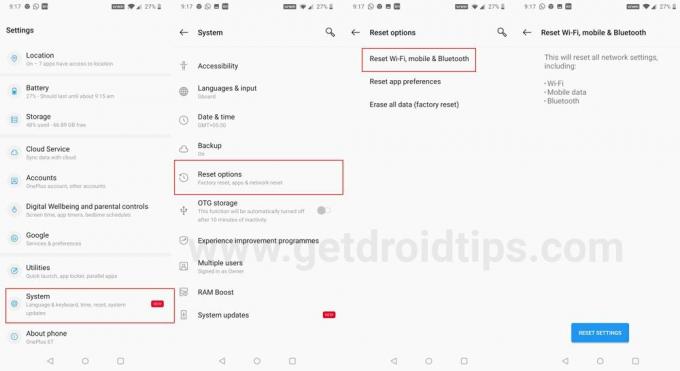
Πολλές φορές, οι ρυθμίσεις δικτύου μπορεί να επηρεάσουν την εργασία σε μια δυνατότητα συνδεσιμότητας και υπάρχουν πολλοί λόγοι για αυτό, όπως εσφαλμένη διαμόρφωση δικτύου ή κάποιο σφάλμα που προκάλεσε την απομάκρυνση των ρυθμίσεων έξαλλος. Δείτε πώς μπορείτε να επαναφέρετε τις ρυθμίσεις δικτύου στο OnePlus 9RT 5G.
Βήμα 01: Πατήστε και ξεκινήστε το 'Ρυθμίσεις' εφαρμογή.
Βήμα 02: Τώρα, προχωρήστε σε 'Σύστημα' και Επαναφοράκαι μετά επιλέξτε «Επαναφορά Wi-Fi, δικτύων κινητής τηλεφωνίας και Bluetooth».
Βήμα 03: Επιλέγω "Επαναφορά ρυθμίσεων" και γίνεται.
Συνδέστε μια διαφορετική συσκευή
Ένας τρόπος για να μάθετε αν είναι το τηλέφωνό σας ή εάν ο δρομολογητής/ISP ενοχοποιείται για προβλήματα Wi-Fi είναι απλώς να συνδεθείτε σε άλλη συσκευή. Για αυτό, χρειάζεστε ένα ξεχωριστό τηλέφωνο ή tablet, συνδέστε το στο δίκτυο Wi-Fi στις συνομιλίες και ελέγξτε αν λειτουργεί. Υποθέτοντας ότι τοποθετείτε το τηλέφωνο στο ίδιο σημείο, συνήθως θα το χρησιμοποιούσατε για να δείτε αν φταίει η απόσταση μεταξύ των δύο κόμβων ή εάν φταίει το κύριο smartphone σας.
Το Wi-Fi συνεχίζει να αποσυνδέεται
Αυτό είναι ένα από τα κοινά προβλήματα Wi-Fi που αναφέρουν οι χρήστες του OnePlus 9RT 5G και σχεδόν οποιοδήποτε smartphone μπορεί να καταλήξει με αυτό το πρόβλημα.
Ένας από τους πιο συνηθισμένους λόγους είναι η απόσταση. Παρόλο που μπορείτε να συνδεθείτε σε ένα εν λόγω δίκτυο Wi-Fi σε μεγάλη απόσταση (υποθέτοντας ότι εξακολουθείτε να είστε εντός εμβέλειας), το τηλέφωνο μπορεί να χάσει μια σύνδεση Wi-Fi κατά καιρούς. Αυτό είναι ίσως που κάνει το Wi-Fi να αποσυνδέεται κατά διαστήματα. Όπως είναι αυτονόητο, το να πλησιάσετε πιο κοντά στο δρομολογητή θα κάνει το κόλπο και θα σας βοηθήσει να ξεπεράσετε το πρόβλημα. Επίσης, η χρήση ενός σετ δρομολογητών και ενισχυτών για την ενίσχυση της εμβέλειας του Wi-Fi θα κάνει επίσης το κόλπο.
Σφάλμα ελέγχου ταυτότητας Wi-Fi
Εάν αυτό είναι το πρόβλημα που αντιμετωπίζετε, μπορείτε να κάνετε μία από τις δύο πιθανές μεθόδους αντιμετώπισης προβλημάτων που μπορείτε να αναπτύξετε. Το πρώτο είναι να ελέγξετε εάν ο κωδικός πρόσβασης που πληκτρολογήσατε είναι σωστός ή όχι. Εάν όχι, θα λάβετε σίγουρα ένα σφάλμα ελέγχου ταυτότητας, οπότε διορθώστε το.
Από την άλλη πλευρά, εάν ο κωδικός πρόσβασης είναι σωστός, ορίστε τι μπορείτε να κάνετε.
Βήμα 01: Πρώτον, μεταβείτε στο Ρυθμίσεις >> Wi-Fi >> Ρυθμίσεις για προχωρημένους.
Βήμα 02: Προχωρήστε σε «Ρυθμίσεις IP».
Βήμα 03: Στη συνέχεια, αλλάξτε την IP από "DHCP" προς το 'Στατικός' και εισάγετε τη διεύθυνση IP του δρομολογητή σας και αποθηκεύστε τις ρυθμίσεις.
Ελέγξτε εάν το πρόβλημα έχει λυθεί ή όχι.
Ενημερώστε το λογισμικό
Αυτό λειτουργεί και στα δύο άκρα, δηλαδή στο smartphone και στο δρομολογητή. Προφανώς, οι παρωχημένες ενημερώσεις λογισμικού μπορεί να ανοίξουν και να επιτρέψουν τη διείσδυση σφαλμάτων με την πάροδο του χρόνου. Είναι πιθανό ένα σφάλμα να προκαλεί κατά διαστήματα πτώση του Wi-Fi ή να προκαλεί πρόβλημα μη λειτουργίας του Wi-Fi. Οι ενημερώσεις λογισμικού θα φέρουν το υλικολογισμικό στα πιο πρόσφατα, πιθανώς να διορθώσετε το πρόβλημα οριστικά. Ελέγξτε για ενημερώσεις στο OnePlus 9RT 5G καθώς και στον δρομολογητή για να επαληθεύσετε ότι είναι στο πιο πρόσφατο επίπεδο ενημέρωσης κώδικα.
Επαναφορά εργοστασίου

Αυτή είναι η τελευταία λύση για τη διόρθωση του Προβλήματος Wi-Fi του OnePlus 9RT 5G, αν δεν λειτουργεί τίποτα, αν και πρέπει να γνωρίζετε ότι θα διαγράψει όλα τα δεδομένα που είναι αποθηκευμένα στη συσκευή. Πάρτε ένα αντίγραφο ασφαλείας του τηλεφώνου πριν προχωρήσετε.
Βήμα 01: Πρώτα, ανοίξτε το Ρυθμίσεις εφαρμογή.
Βήμα 02: Προχωρήστε στο 'Για το τηλέφωνο' ενότητα στη συσκευή και, στη συνέχεια, πατήστε στο 'Εργοστασιακή επανεκκίνηση'.
Βήμα 03: Στο κάτω μέρος της οθόνης, θα δείτε "Διαγραφή όλων των δεδομένων", αγγίξτε το και έγινε.
Σημειώστε ότι η διαδικασία μπορεί να διαρκέσει μερικά λεπτά για να ολοκληρωθεί, αλλά μόλις ολοκληρωθεί, θα έχετε σχεδόν μια νέα smartphone, επομένως θα πρέπει να εγκαταστήσετε εφαρμογές και να αλλάξετε ρυθμίσεις όπως ακριβώς θα ρυθμίζατε ένα νέο smartphone.
Θα μπορούσε να είναι ένα ζήτημα υλικού;
Εάν δεν λειτουργεί τίποτα και έχετε κάνει όλα όσα αναφέρονται εδώ ή τεχνικά οπουδήποτε αλλού, είναι πιθανό να πρόκειται για πρόβλημα υλικού. Αν και είναι σπάνιο ένα smartphone να έχει τέτοιο πρόβλημα, αυτό συμβαίνει και περισσότερο στην περίπτωση παλαιότερων συσκευών ή νέων με ελαττωματικό υλικό που σχετίζεται με το Wi-Fi. Δεν μπορείτε να το διορθώσετε μόνοι σας, εκτός αν γνωρίζετε τι πρέπει να διορθωθεί και πώς και θα ακυρώσει επίσης την εγγύηση. Πάρτε το τηλέφωνο σε ένα κοντινό κέντρο σέρβις και κάντε τη διάγνωση για πρόβλημα και αναζητήστε μια λύση.
Μπορείτε να πάτε σε ένα εξουσιοδοτημένο κέντρο σέρβις όπου έχετε εξειδικευμένους τεχνικούς, το τηλέφωνο θα παραμείνει στην εγγύηση και ούτω καθεξής. Από την άλλη πλευρά, τα κέντρα σέρβις τρίτων μπορεί να παρέχουν μια επιδιόρθωση ταχύτερη και φθηνότερη, αλλά θα ακυρώσει την εγγύηση, επομένως αποφασίστε με σύνεση.
Αυτές ήταν μερικές από τις μεθόδους αντιμετώπισης προβλημάτων για την επίλυση προβλημάτων Wi-Fi του OnePlus 9RT 5G που θα μπορούσατε να παρεμποδίσετε κατά καιρούς. Επίσης, αυτές οι μέθοδοι αντιμετώπισης προβλημάτων λειτουργούν και για άλλα smartphone Android.



![Πώς να εγκαταστήσετε το ROM Stock στο Tinmo F3000 [Firmware Flash File / Unbrick]](/f/68a56718e77639d95c4021ddef62ebfd.jpg?width=288&height=384)